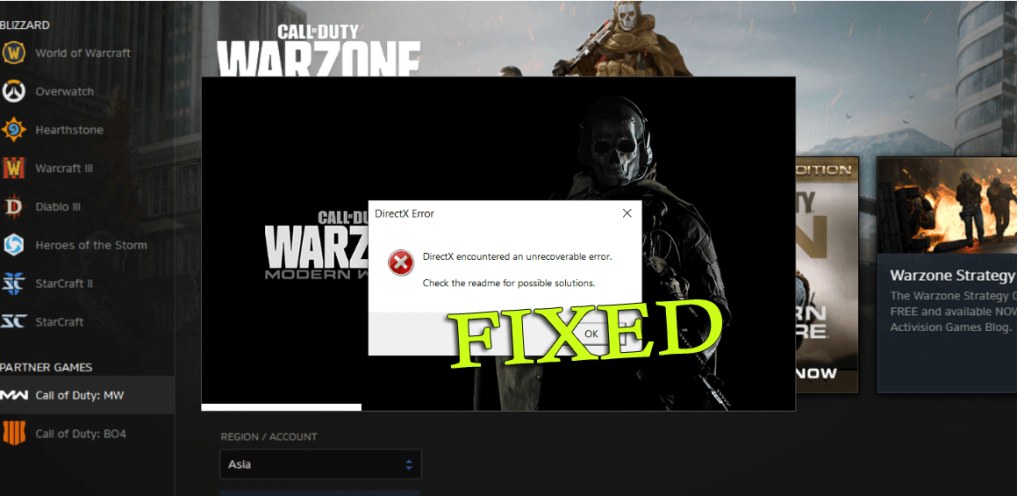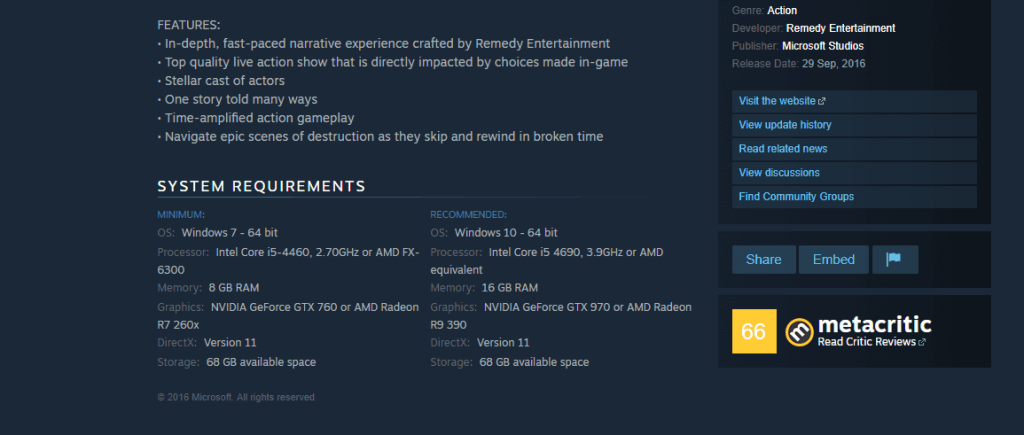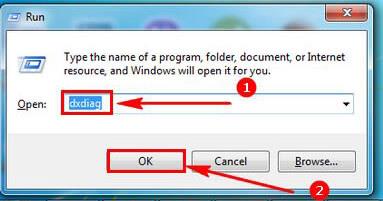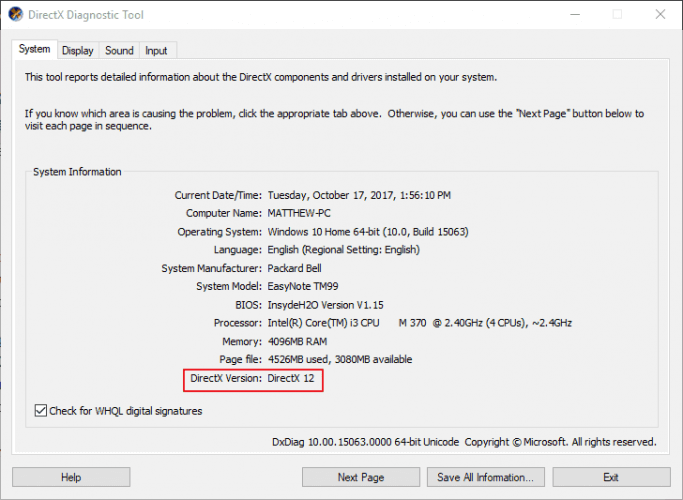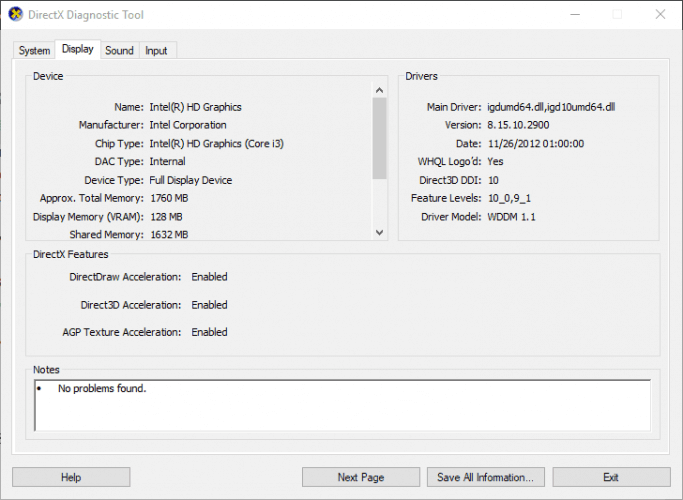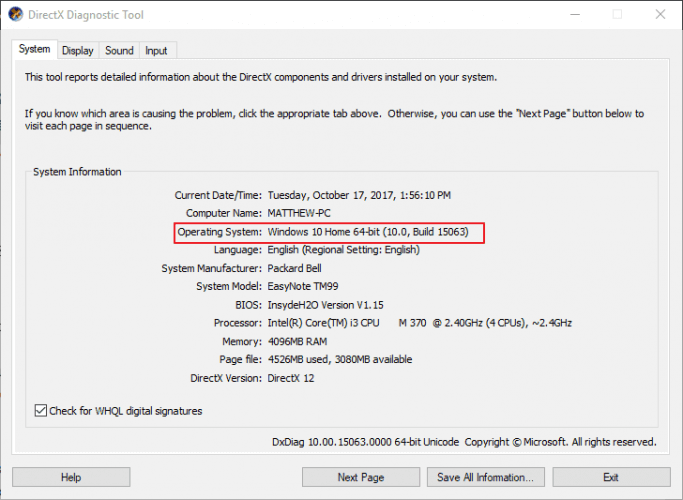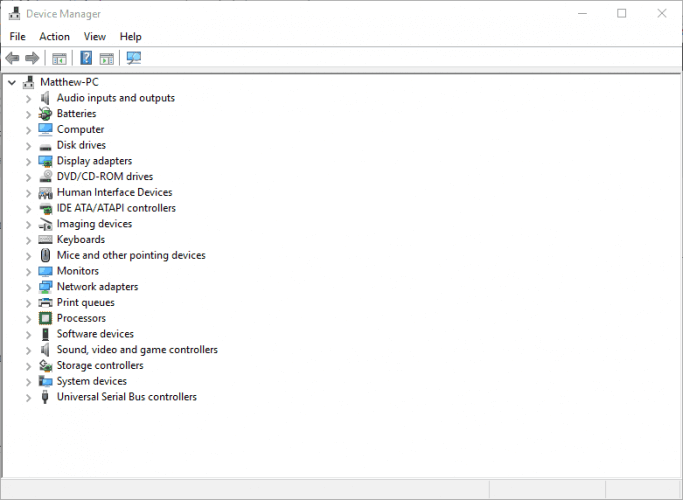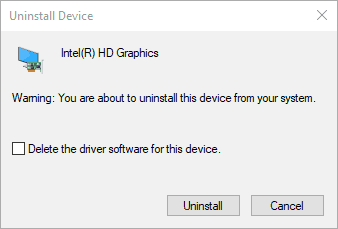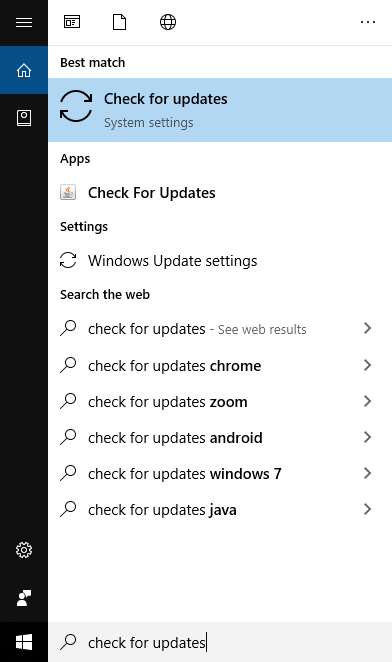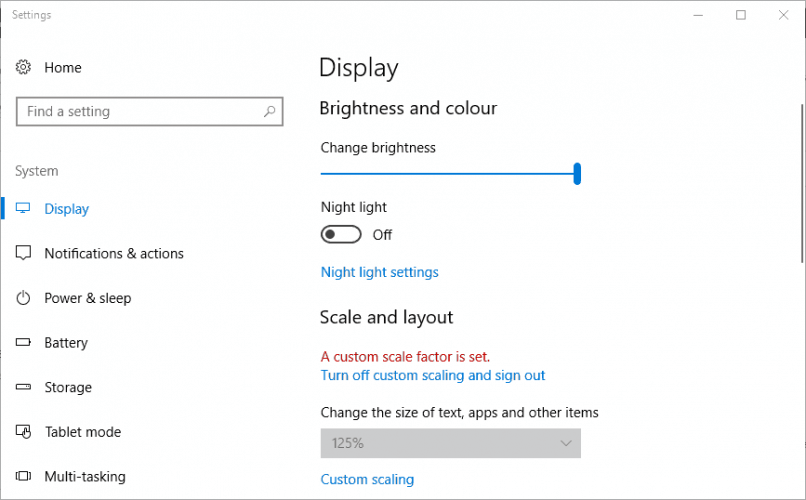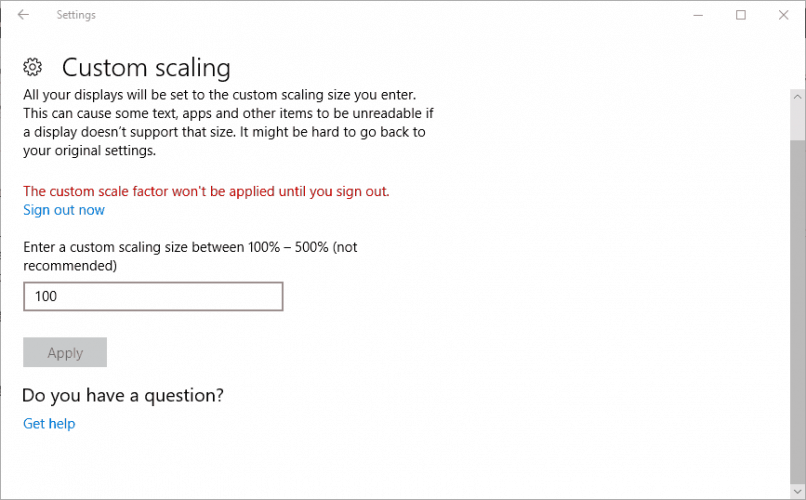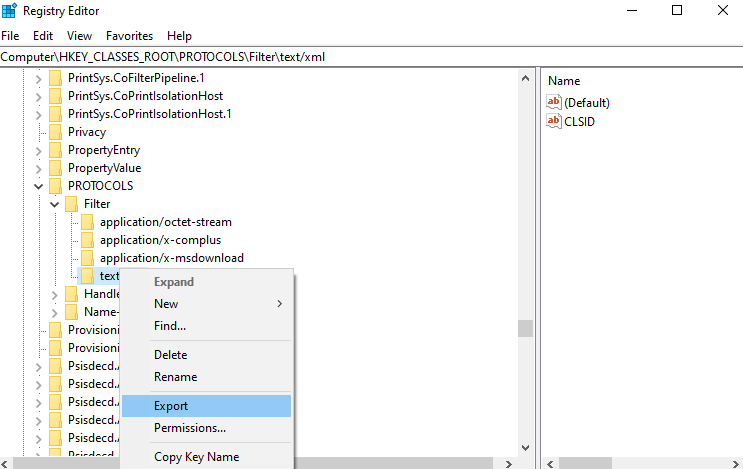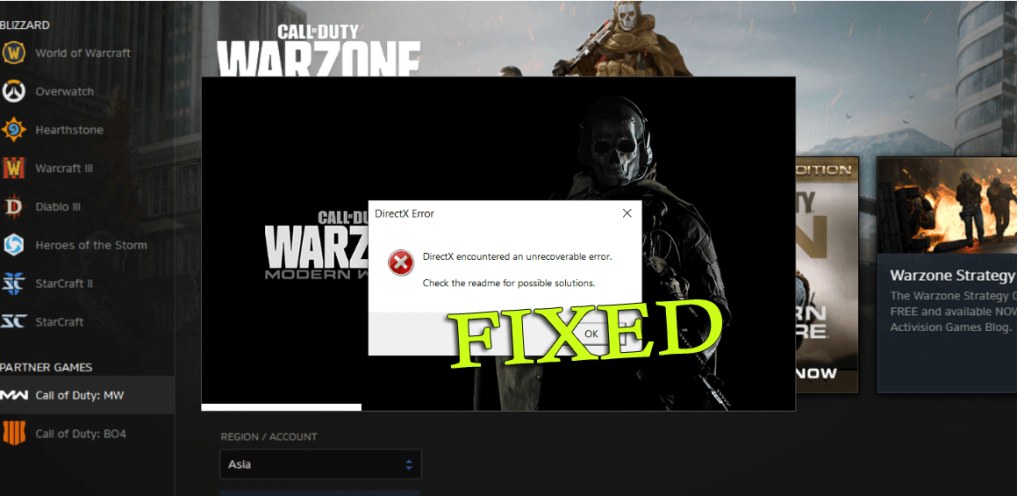
Hoe los ik DirectX een onherstelbare fout op? Is dit wat u zoekt op het web. Vraagt u zich af waardoor DirectX een onherstelbare fout tegenkwam , dan is dit artikel iets voor u.
Welnu, de fout wordt vaak aangetroffen door de gamers die Call of Duty en andere hoge grafische games spelen.
Volgens de COD-gamers de DirectX onherstelbare fout , terwijl het proberen om het spel in Windows te starten en wanneer de fout verschijnt, zal het spel niet starten en in ruil daarvoor geeft DirectX een onherstelbare fout weer.
Bovendien is dit niet alleen beperkt tot dit specifieke spel, in sommige gevallen gebeurt het ook tijdens het starten van andere Windows-spellen.
Nou, dit is een beetje frustrerend omdat je de game niet kunt starten of spelen op je Windows-besturingssysteem. Maar gelukkig zijn er oplossingen die voor u werken om de fout op te lossen.
Wat is DirectX ondervond een onherstelbare fout?
Zoals in het bericht staat dat DirectX een onherstelbare fout heeft ondervonden, is het duidelijk dat de DirectX die op uw computer is geïnstalleerd , enkele problemen heeft ondervonden.
Desondanks bestaat de mogelijkheid dat uw Windows-systeem niet voldoet aan de vereisten om het spel te spelen of dat uw DirectX-versie verouderd is.
Welnu, zoals we weten, is DirectX de volgorde van de API's (Application Programming Interfaces) en is het erg belangrijk voor multimediasoftware en kunnen de games verbinding maken met de hardwarecomponenten zoals geheugen, videokaart en geluidskaart.
En als het beschadigd raakt of niet overeenkomt met de vereisten van het spel, zal dit hoogstwaarschijnlijk fouten gaan vertonen en een dergelijke fout is het DirectX-onherstelbare probleem.
Desalniettemin, als je deze irritante fout ook tegenkomt bij het spelen van games op Windows 10, volg dan de onderstaande werkbare oplossingen.
Hoe te repareren "DirectX heeft een onherstelbare fout ondervonden" in Windows 10?
Inhoudsopgave
Oplossing 1 - Controleer de Game DirectX-systeemvereiste
Zoals hierboven vermeld, als uw Windows-computer niet voldoet aan de DirectX-systeemvereiste om de game uit te voeren, veroorzaakt dit hoogstwaarschijnlijk de onherstelbare DirectX-fout in Windows 10.
Zorg er dus voor dat je de DirectX-systeemvereisten van de game controleert:
- Open de Steam-pagina van de game of bezoek de website van de uitgever en open de gamepagina.
- Zoek nu de DirectX-systeemvereiste voor de game
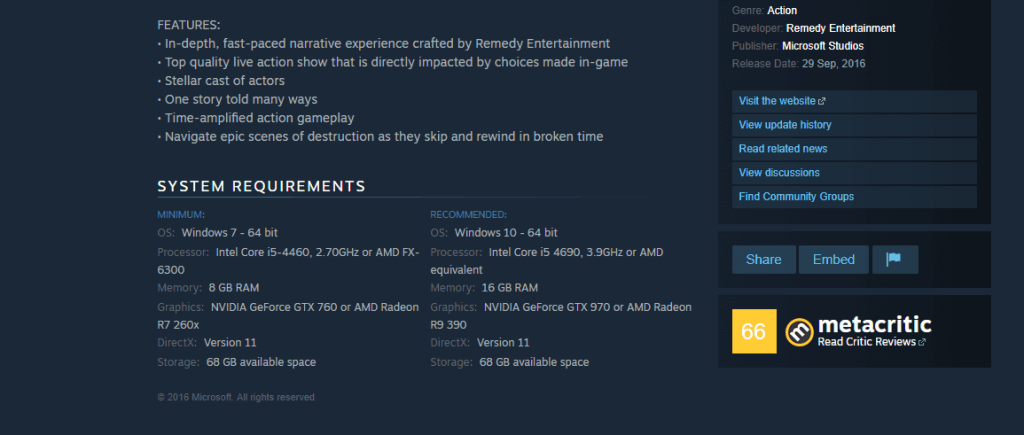
- Druk vervolgens op de Win-toets + R om het vak Uitvoeren te openen> typ hier dxdiag > druk op OK
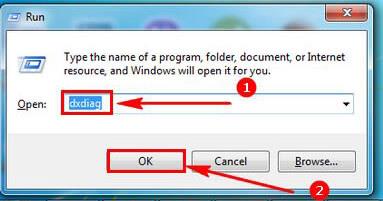
- U kunt zien dat het DirectX-diagnoseprogramma wordt geopend en op het tabblad Systeem ziet u de lijst met de DirectX-versie van uw Windows-systeem.
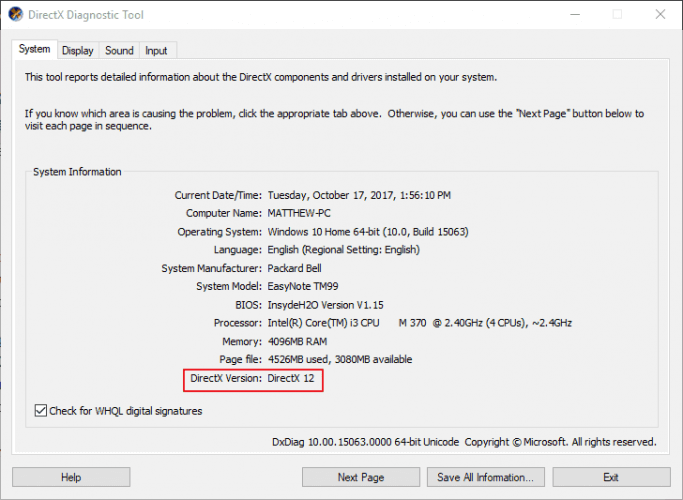
En als je DirectX-versie niet voldoet aan de minimale DX-systeemvereiste voor het spelen van de game, dan veroorzaakt dit de DirectX Encountered een onherstelbare fout in Windows.
Dus hier wordt voorgesteld om de geïnstalleerde DirectX bij te werken, maar onthoud dat dit afhangt van de Windows-versie die u gebruikt. Het Windows 10 OS ondersteunt de DirectX 12-versie .
Bovendien heeft Microsoft de DirectX End-User Runtime Web Installer, hiermee kunt u de verouderde DX-versie eenvoudig bijwerken.
- Ga naar de Microsoft - pagina > druk op de knop Downloaden > om het DirectX-installatieprogramma op te slaan en te installeren op uw Windows.
- Zorg er nu voor dat u de nieuwste DirectX-versie voor uw Windows-systeem hebt.
Nadat u de nieuwste DirectX-versie op uw Windows-systeem hebt geïnstalleerd, probeert u het spel te starten en controleert u of de fout zich blijft voordoen of niet.
Oplossing 2 - Installeer het stuurprogramma voor de grafische kaart opnieuw
Als het bijwerken van de DirectX-versie niet voor u werkt, wordt hier voorgesteld om te proberen het stuurprogramma van de grafische kaart opnieuw te installeren. Dit werkte voor veel gebruikers om een onherstelbare DirectX-fout op te lossen .
Volg hiervoor de stappen:
- Druk op de Win-toets + R om het vak Uitvoeren te openen> typ hier dxdiag > druk op OK
- En op het tabblad Weergave van DirectX Diagnostic Tool , controleer en noteer de details van de grafische kaart en de fabrikant
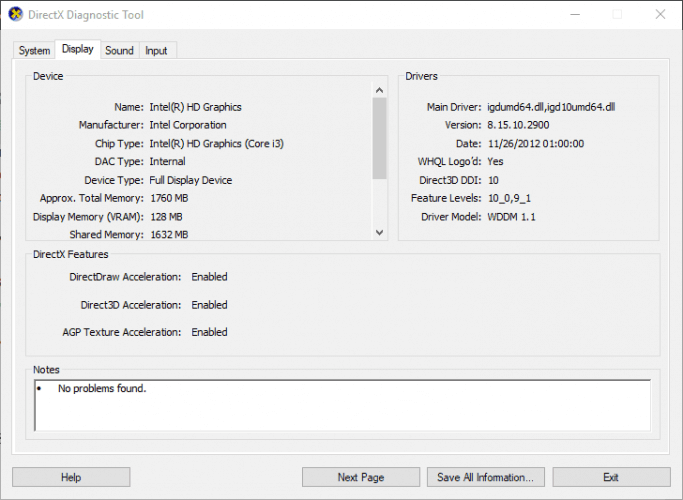
- Noteer vervolgens op het tabblad Systeem het 32- of 64-bits besturingssysteem dat wordt vermeld .
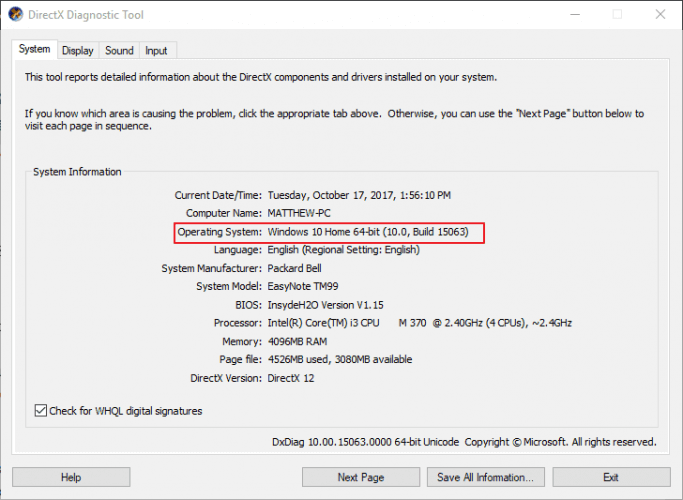
- Open vervolgens de website van de fabrikant van de videokaart > klik op de hyperlink drivers of downloadcentrum > en voer in het zoekvak uw grafische kaart in
- Kies nu om het bijgewerkte stuurprogramma voor de videokaart te downloaden dat compatibel is met uw Windows-platform.
- Druk op de Win + X-sneltoets > kies Apparaatbeheer .
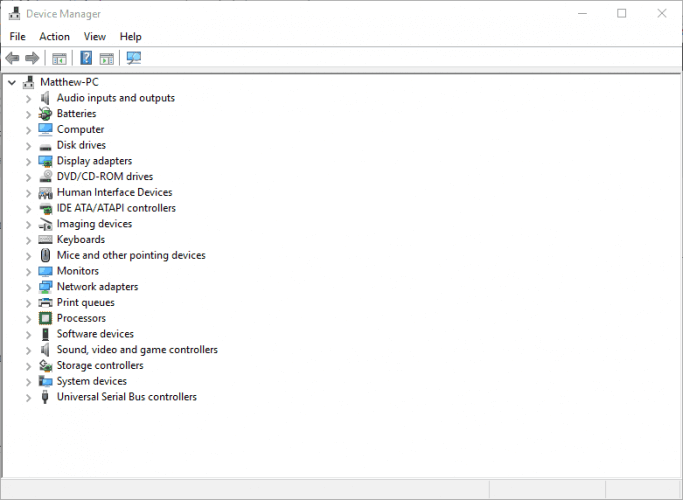
- Dubbelklik vervolgens op Beeldschermadapters > klik met de rechtermuisknop op de weergegeven grafische kaart om het contextmenu te openen.
- Kies vervolgens in het contextmenu > de optie Apparaat verwijderen
- Schakel het selectievakje De driverinstellingen voor dit apparaat verwijderen in > druk op de knop Verwijderen > start uw Windows-besturingssysteem opnieuw op.
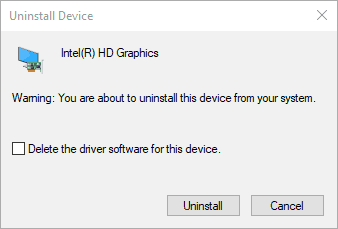
- En klik op Annuleren als het promptvenster verschijnt voor het detecteren van het stuurprogramma van de grafische kaart .
- Installeer ten slotte het gedownloade stuurprogramma voor de grafische kaart . Mogelijk moet u de zip-map uitpakken
Nu na het installeren van het laatst gedownloade stuurprogramma voor de grafische kaart en controleer of de DirectX een onherstelbare fout heeft aangetroffen, is opgelost of niet.
Oplossing 3 - stuurprogramma voor grafische kaart bijwerken
Als het opnieuw installeren van het stuurprogramma van de grafische kaart niet voor u werkt, probeer ze dan bij te werken en controleer of u de DirectX-fout kunt verwijderen tijdens het spelen van games op Windows 10.
En om de stuurprogramma's bij te werken, gaat u naar de officiële website van Microsoft of de website van de fabrikant en zoekt u naar de nieuwste stuurprogramma-update die compatibel is met uw Windows-versie.
In veel gevallen is het handmatig downloaden van de stuurprogramma's erg tijdrovend en brengt het risico met zich mee dat het verkeerde stuurprogramma wordt geïnstalleerd en dit kan leiden tot ernstige storingen.
Dus hier wordt voorgesteld om de stuurprogramma's van de grafische kaart bij te werken met de automatische Driver Easy. Dit is een geavanceerde tool die het volledige systeemstuurprogramma bijwerkt door slechts één keer te scannen.
Stuurprogramma downloaden Eenvoudig stuurprogramma's voor grafische kaarten automatisch bijwerken
Oplossing 4 - Update Game/Windows naar de nieuwste build
Als het bijwerken van de grafische stuurprogramma's niet voor u werkt, controleer dan of het spel dat u gebruikt verouderd is of update het anders.
Zorg er ook voor dat u Windows bijwerkt met de nieuwste updates. Het installeren van de nieuwste update is erg belangrijk en als u de nieuwste updates niet installeert, bent u zeer vatbaar voor corruptie of ziet u verschillende fouten.
Volg hieronder de stappen om de game en het besturingssysteem bij te werken:
- Druk op Windows + S > in de zoekbalk > typ Update > open de Update-instellingen .
- Nu in de update-instellingen > klik op Controleren op updates . Nu maakt de computer verbinding met Microsoft-servers > controleer of er een update beschikbaar is. Als er al updates zijn gemarkeerd, installeer deze dan onmiddellijk.
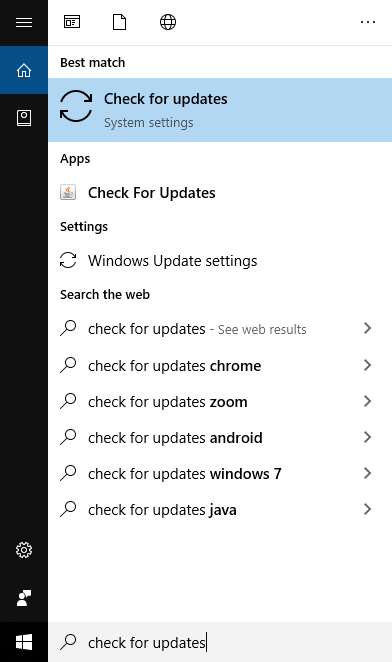
- Als de update is geïnstalleerd > start u uw computer opnieuw op . Open nu de game of de gameclient zoals Steam of Blizzard > ga naar de updatesectie . En controleer of er updates beschikbaar zijn > download en installeer ze vervolgens.
- Start uw systeem opnieuw op > controleer of de call of duty warzone directx een onherstelbare fout heeft aangetroffen of niet.
Oplossing 5 - Configureer de schermschaalinstellingen
Sommige Warzone-gamers van Call of Duty suggereerden dat het configureren van de Display Scaling-instellingen voor hen ook werkt om de onherstelbare DirectX-fout voor COD Advanced Warfare en Ghosts op te lossen.
Volg hiervoor de stappen:
- Zorg ervoor dat u de DPI-instellingen (Dots Per Inch) in Windows 10 aanpast en klik hiervoor met de rechtermuisknop op het bureaublad > kies Weergave-instellingen in het venster dat verschijnt
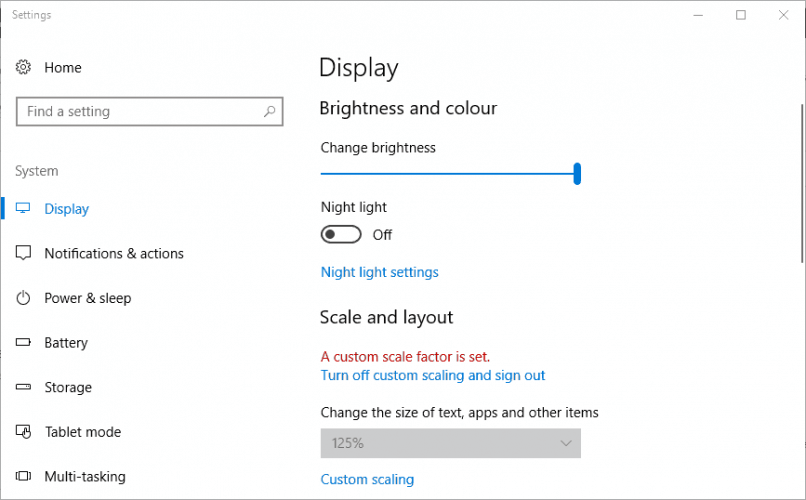
- Klik vervolgens in Windows 10 > op Aangepast schalen om een aangepaste DPI- schaalwaarde in te voeren .
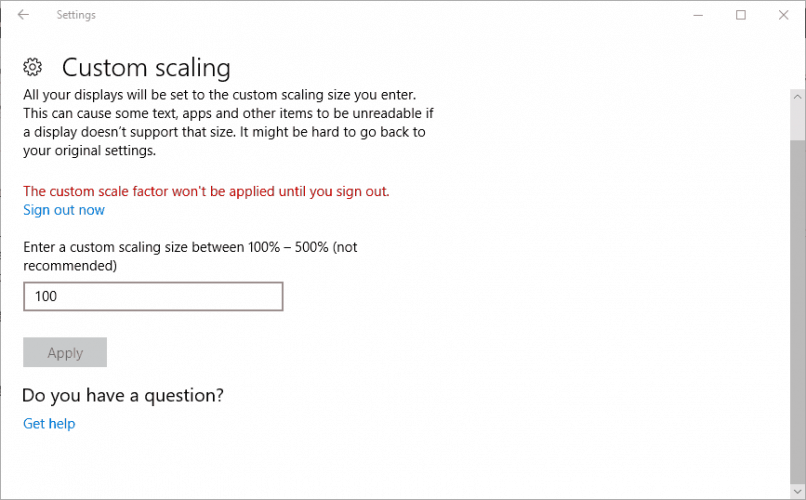
- Voer in het tekstvak 100 in als dat niet uw huidige DPI-schaalwaarde is , > klik op Toepassen
- Klik ten slotte op Afmelden om de aangepaste schaalfactor toe te passen .
- Als u Windows 8 gebruikt > sleept u de schuifregelaar van de DPI-schaalbalk naar links.
Ik hoop dat het wijzigen van de instellingen voor het schalen van het scherm voor jou werkt, maar als dat niet het geval is, verlaag dan de geavanceerde grafische instellingen van het spel.
Oplossing 6 - Geavanceerde grafische opties wijzigen
Dit is een andere handige oplossing die voor de gamers werkte om te repareren dat DirectX een onherstelbare fout tegenkwam.
Volgens de gebruikers werkt het uitschakelen of verlagen van de geavanceerde grafische instellingen van het spel voor hen. De geavanceerde grafische instellingen, zoals Shadow control , bieden veel bronnen op de computer en dit is wat fouten begint te veroorzaken, waaronder de onherstelbare DirectX-fout.
- Om de grafische opties te vinden, ga naar het configuratiescherm van verschillende grafische kaarten> probeer de instelling tot een minimum te verlagen.
- Of ga naar de in-game grafische instellingen van het spel > controleer de instellingen daar > probeer de instellingen naar het minimum te verlagen.
U kunt de instellingen ook terugzetten naar de standaardwaarden en controleren of dit de DirectX-foutmelding verhelpt, zorg ervoor dat uw grafische instellingen zijn gecontroleerd.
Controleer nu of de fout nog steeds verschijnt of niet.
Oplossing 7 - Installeer het spel opnieuw
Als geen van de hierboven gegeven oplossingen, zoals het updaten van de game of het installeren van de nieuwste patches die door de game-ontwikkelaar zijn uitgebracht, voor u werkt, verwijdert u eenvoudig de game en installeert u deze opnieuw.
Probeer de game te verwijderen met het verwijderprogramma van derden. Hiermee kun je het spel volledig van je computer verwijderen zonder sporen, ongewenste bestanden, etc. achter te laten.
Download Revo Uninstaller om de game volledig te verwijderen
Start nu uw systeem opnieuw op en bezoek de website van de uitgever of andere spelplatforms zoals Steam om de nieuwe versie van het spel te installeren.
Installeer het op uw Windows-systeem en probeer Hope nu te starten, u kunt het spel uitvoeren zonder de onherstelbare DirectX-fout tegen te komen.
Oplossing 8 - Bewerk het register
Dit is de laatste oplossing die u moet proberen als geen van de hierboven gegeven oplossingen voor u werkt, hier moet u enkele registervermeldingen aanpassen.
Het handmatig manipuleren van het register is een beetje riskant, aangezien een kleine fout uw hele systeem kan beschadigen en als gevolg daarvan niet zal starten. Zorg er dus voor dat u de gegeven stappen zeer nauwkeurig volgt.
Volg hiervoor de stappen:
- Druk op de Win-toets + R > in het vak Uitvoeren> typ regedit > druk op Enter om de Register-editor te openen

- Ga nu naar deze registerlocatie: ComputerHKEY_CLASSES_ROOTPROTOCOLSFiltertext/xml .
- En klik op Bestand > Exporteren > voer een bestandstitel in > klik op opslaan om een back-up te maken van de geselecteerde registertak .
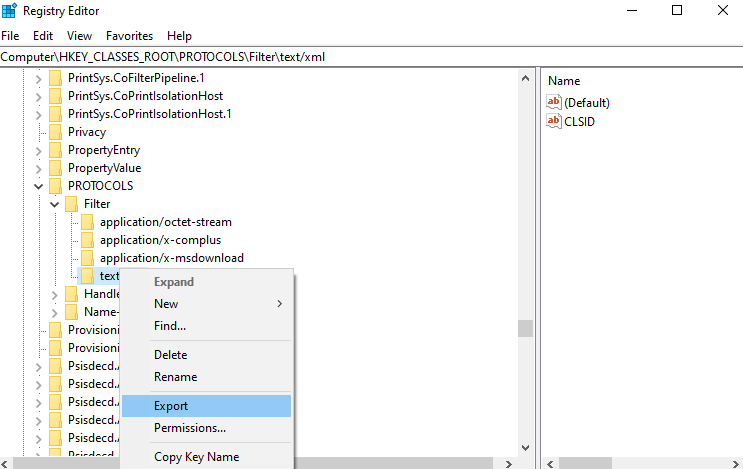
- Klik vervolgens met de rechtermuisknop op tekst/xml > kies de optie Verwijderen > druk op de knop Ja om te bevestigen.
- Sluit ten slotte de Register-editor .
Aanbevolen tool – Repareer Windows PC-fouten en optimaliseer de prestaties ervan
Als uw Windows-computer traag is of verschillende hardnekkige computerfouten vertoont, is het raadzaam om de PC Repair Tool uit te voeren .
Dit is een alles-in-één multifunctioneel hulpmiddel dat door slechts één keer te scannen verschillende computerfouten en problemen detecteert en oplost. Het houdt ook de systeemhardware in de gaten en vertelt u welk hardware-gerelateerd probleem u tegenkomt.
Hiermee kunt u verschillende fouten herstellen, zoals DLL-reparatie, uw registervermeldingen opschonen, BSOD-fouten, uw systeem beschermen tegen virus-/malware-infecties, beschadigde Windows-systeembestanden repareren en nog veel meer.
Dit optimaliseert, optimaliseert en verbetert ook de prestaties van Windows-pc's.
Download PC Repair Tool om pc-fouten te herstellen en de prestaties te verbeteren
FAQ: Meer informatie over DirectX Er is een onherstelbare fout opgetreden
1 - Welke oorzaken voor Call of Duty Warzone DirectX onherstelbare fout?
Er zijn veel verschillende oorzaken die verantwoordelijk zijn voor de fout COD Warzone Directx heeft een onherstelbare fout aangetroffen. Hieronder ziet u er enkele:
- De meest voorkomende reden waarom directX een onherstelbare fout tegenkwam, zijn de verouderde stuurprogramma's of software
- De beschadigde spelbestanden veroorzaken ook directX-fout warzone
- Willekeurige spelproblemen en pc-internetbugs
- Sommige apps en andere programma's veroorzaken incompatibiliteitsproblemen
- Vanwege een probleem met een slechte internetverbinding
2 - Hoe update ik DirectX?
Om DirectX bij te werken, gaat u naar de officiële website van DirectX en downloadt u de laatste bijgewerkte versie van DirecctX.
3 - Hoe los ik Call of Duty Warzone DirectX onherstelbare fout op?
Om de onherstelbare DirectX-fout van COD Warzone DirectX op te lossen, wordt voorgesteld om de onderstaande oplossingen te volgen:
- Start het opstartprogramma, de game en je pc opnieuw op
- Installeer de GPU-stuurprogramma's opnieuw
- Update uw stuurprogramma en software
- Speel het COD-spel in DirectX 11-modus
- Verwijder de COD-gamecache
Einde opmerkingen:
Dus hier zijn we, nu bent u mogelijk in staat om " DirectX een onherstelbare fout tegengekomen " op te lossen .
Hier heb ik mijn best gedaan om de volledige mogelijke oplossingen op te sommen om de onherstelbare DirectX-fout op te lossen .
De vermelde oplossingen zijn gemakkelijk te volgen en werken voor u om de fout op te lossen en gemakkelijk het call of duty -spel te spelen.
Zorg ervoor dat u de oplossingen één voor één zorgvuldig volgt en DirectX-fouten op Windows 10 oplost en de games gemakkelijk begint te spelen.
Veel geluk..!!